当你要选购一款笔记本电脑时,不同品牌和型号之间的比较是不可避免的。在众多选择中,哈玛卡顿(HammacherSchlemmer)和联想(Lenovo)...
2025-04-03 1 联想笔记本
在使用联想笔记本电脑时,小组件功能可能会因为各种原因而变得不可用,这可能会给用户带来不便。本文将详细介绍如何解决联想笔记本小组件不可用的问题,并提供一些实用的技巧和注意事项,确保用户能够快速恢复正常使用状态。
在解决问题之前,我们需要了解小组件功能变得不可用的常见原因。通常,这些问题可能包括但不限于:
系统兼容性问题
软件冲突或错误
系统文件损坏
驱动程序过时或不当安装

更新是解决许多技术问题的关键步骤之一。请按照以下步骤操作:
1.检查Windows更新
打开“设置”>“更新和安全”>“Windows更新”。
点击“检查更新”并按照提示安装所有可用更新。
2.更新联想笔记本的驱动程序
访问联想官方网站,下载最新的驱动程序更新。
选择对应的笔记本型号和操作系统版本进行下载。
安装下载的驱动程序并重启电脑。

如果小组件问题发生在系统更新后,可能是新版本的系统与您的硬件或软件存在不兼容问题。可以采取以下措施:
1.回滚至之前的系统版本
打开“设置”>“更新和安全”>“恢复”。
选择“开始”下的“返回到以前的构建”选项,并遵循向导进行回滚操作。
2.在安全模式下测试小组件
重启电脑,并在启动过程中按下F8键进入“高级启动选项”。
选择“安全模式”启动电脑,并检查小组件功能是否正常。

某些第三方软件可能会和系统功能产生冲突,导致小组件无法正常工作。以下步骤帮助排除此类问题:
1.运行系统文件检查器
打开命令提示符(以管理员身份),输入`sfc/scannow`并回车。
系统将扫描并修复损坏的系统文件。
2.禁用启动程序
按下`Win+R`键打开运行对话框,输入`msconfig`,然后按回车。
在“启动”选项卡中,禁用不必要的启动程序,然后重启电脑。
如果上述步骤无法解决问题,那么我们可以尝试进行更深度的诊断和修复:
1.使用联想工具箱
下载并安装联想官方提供的“联想工具箱”软件。
使用该工具箱进行系统优化和问题诊断。
2.检查小组件的权限设置
右键点击任务栏,选择“任务栏设置”。
确认小组件功能是否被禁用。
3.修复系统文件
使用命令提示符,输入`DISM/Online/CleanupImage/RestoreHealth`命令。
等待过程完成,并重启电脑。
通过上述步骤,大多数情况下您应该能够解决联想笔记本小组件不可用的问题。如果问题依旧存在,建议联系联想客服或专业技术支持人员进行进一步的诊断和修复。在日常使用中,定期更新系统和驱动程序,以及注意软件兼容性,可以有效预防此类问题的发生。
请注意,任何技术操作都存在风险,如果您不熟悉上述步骤,建议寻求专业人员帮助,以免造成不必要的数据损失或硬件损坏。希望本文能助您顺利解决联想笔记本小组件不可用的问题,享受更流畅的使用体验。
标签: 联想笔记本
版权声明:本文内容由互联网用户自发贡献,该文观点仅代表作者本人。本站仅提供信息存储空间服务,不拥有所有权,不承担相关法律责任。如发现本站有涉嫌抄袭侵权/违法违规的内容, 请发送邮件至 3561739510@qq.com 举报,一经查实,本站将立刻删除。
相关文章

当你要选购一款笔记本电脑时,不同品牌和型号之间的比较是不可避免的。在众多选择中,哈玛卡顿(HammacherSchlemmer)和联想(Lenovo)...
2025-04-03 1 联想笔记本

在现代社会,笔记本电脑已成为工作和生活的必备工具,而联想笔记本以其卓越的性能和稳定性赢得了众多用户的青睐。然而,在处理大量数据、进行视频编辑或者打游戏...
2025-04-02 2 联想笔记本

随着数字办公的普及,联想笔记本因其出色的性能和用户体验成为了不少职场人士的首选。但有时在使用过程中,我们可能会不小心激活某些快捷键,导致键盘被锁定,这...
2025-04-02 3 联想笔记本

美版联想笔记本作为全球知名电子品牌的产品,在国内外均有着广泛的用户群体。然而,当这些笔记本被带入国内市场使用时,用户可能会遇到下载和兼容性问题。本篇文...
2025-04-02 3 联想笔记本
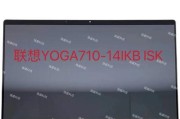
在使用联想笔记本电脑时,屏幕出现闪屏现象可能会意外发生,给用户的使用体验带来很大的不便。是什么原因导致的闪屏问题?我们又该如何去修复呢?本文将为读者一...
2025-04-02 2 联想笔记本

对于希望提高电脑存储效率和管理文件的用户来说,了解如何合并磁盘分区是一项重要的技术。在联想笔记本上进行合并磁盘硬盘的步骤可能因系统版本和个人设置的不同...
2025-04-01 5 联想笔记本